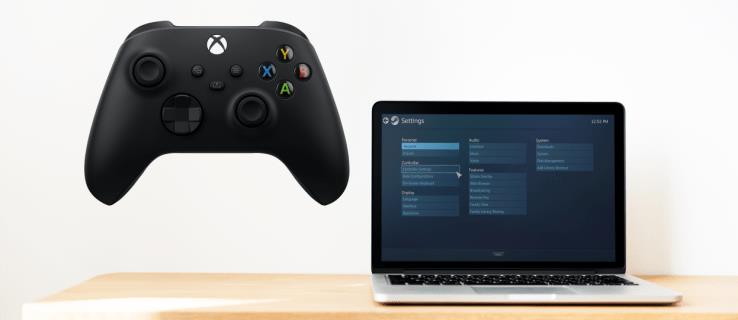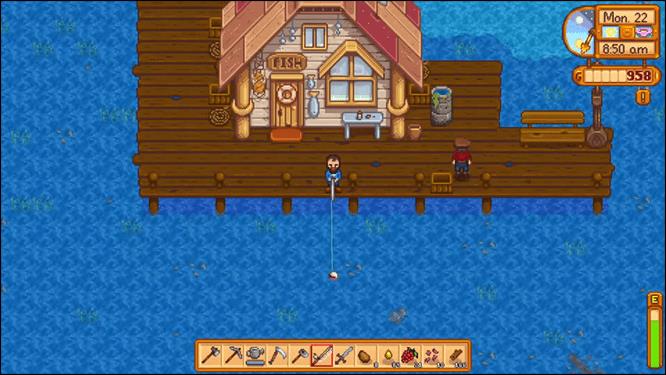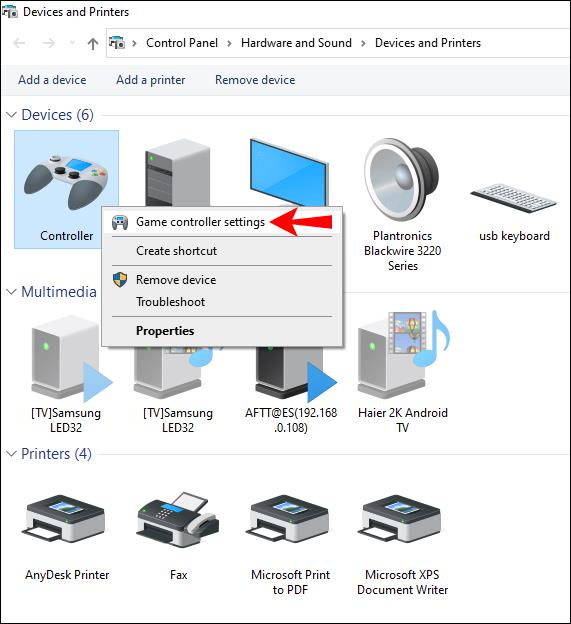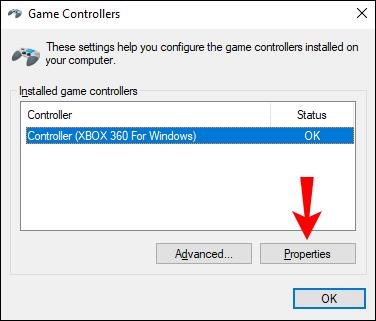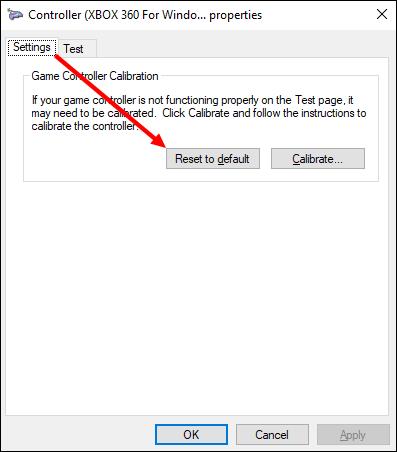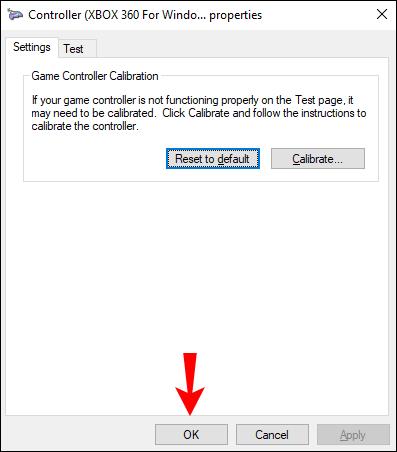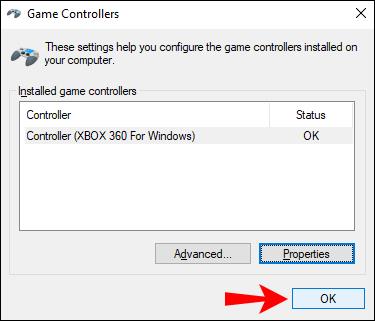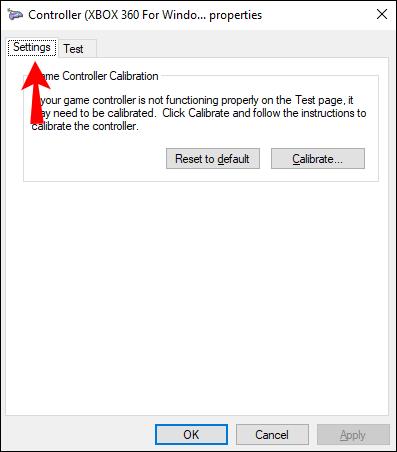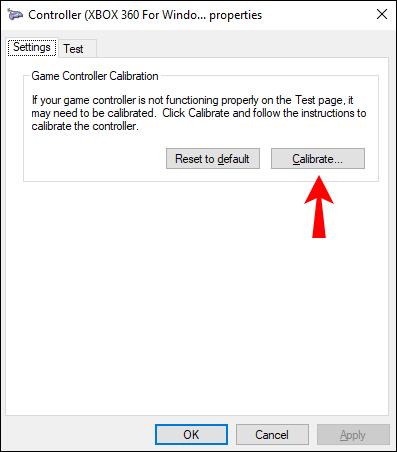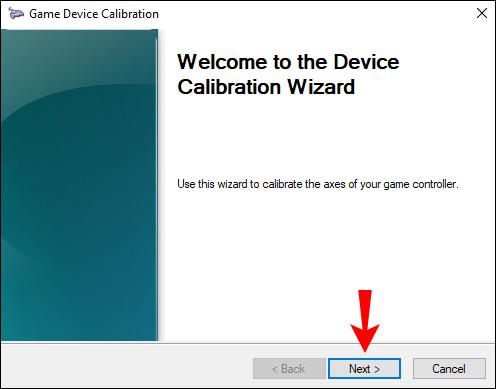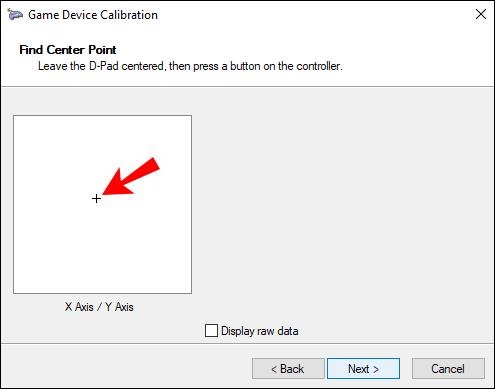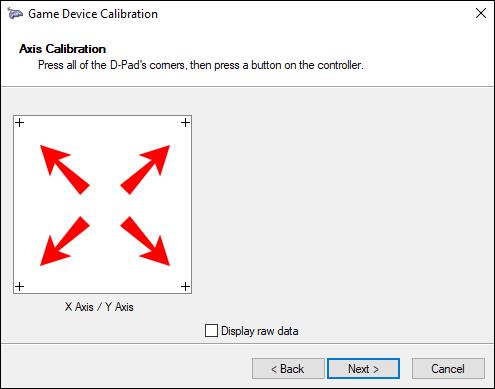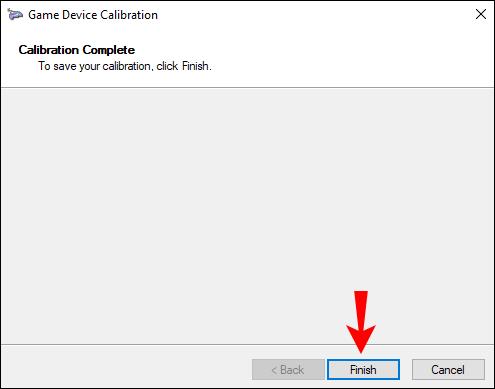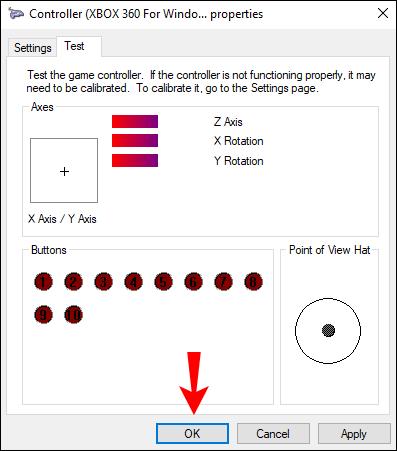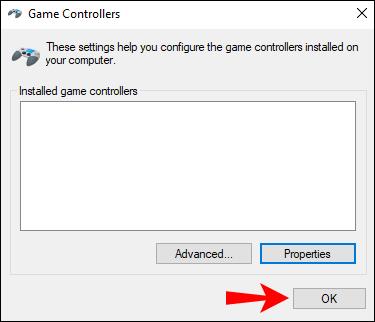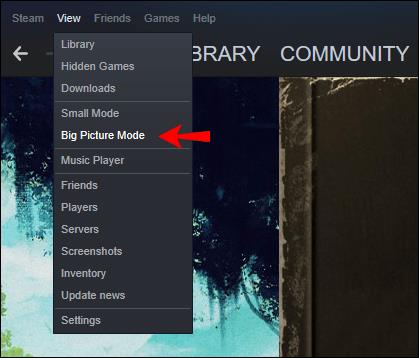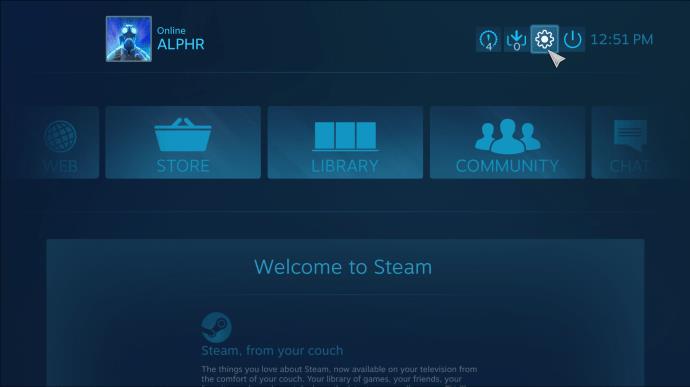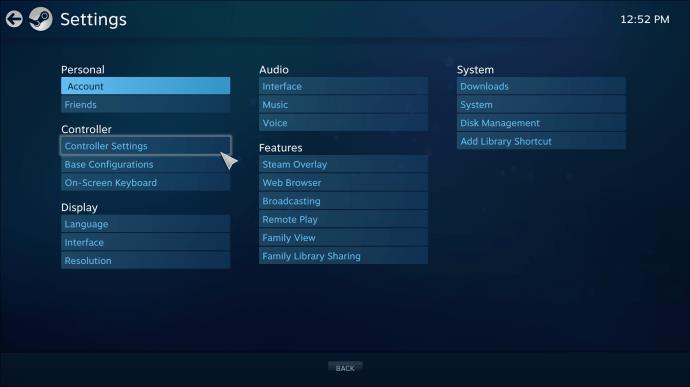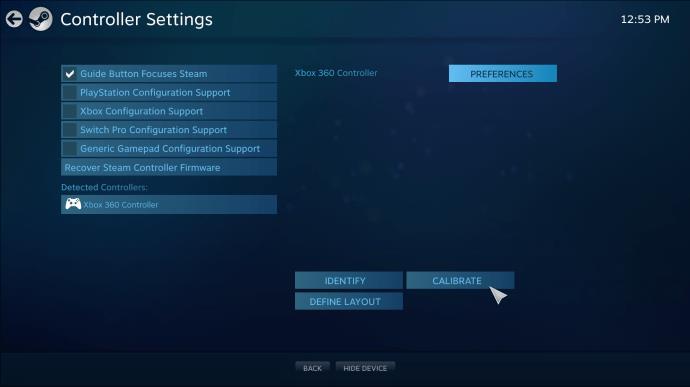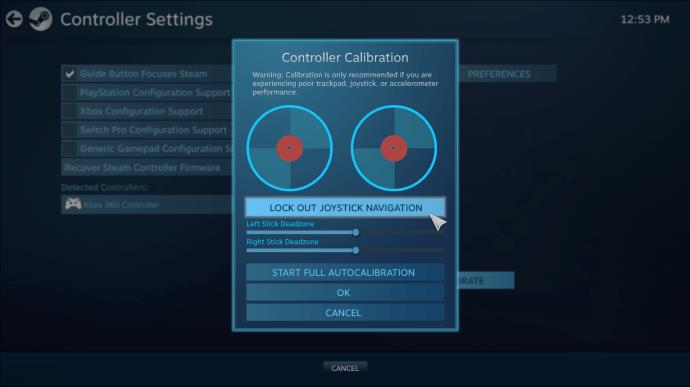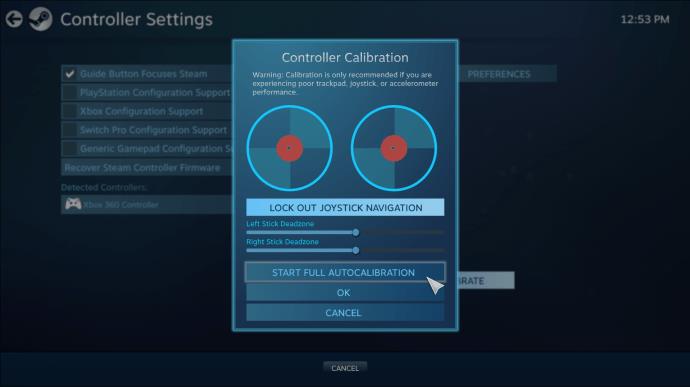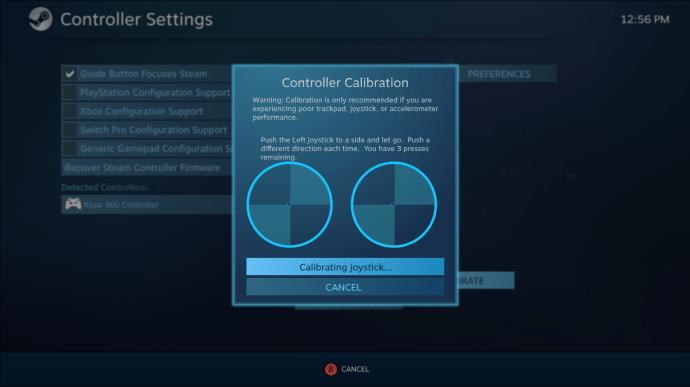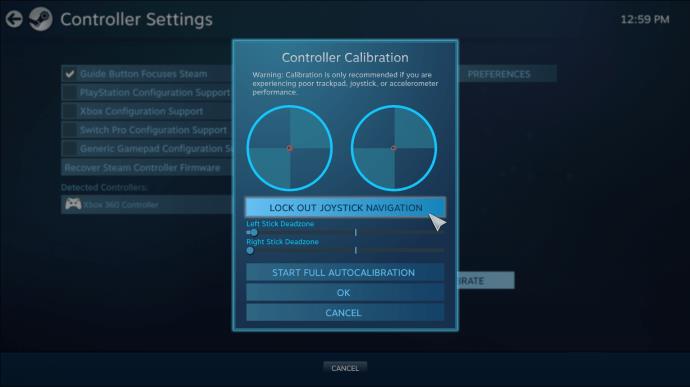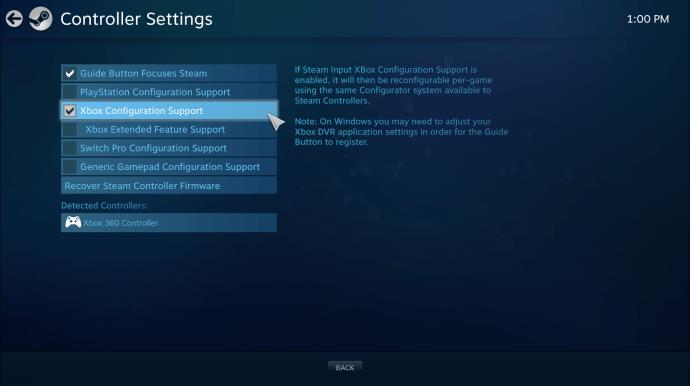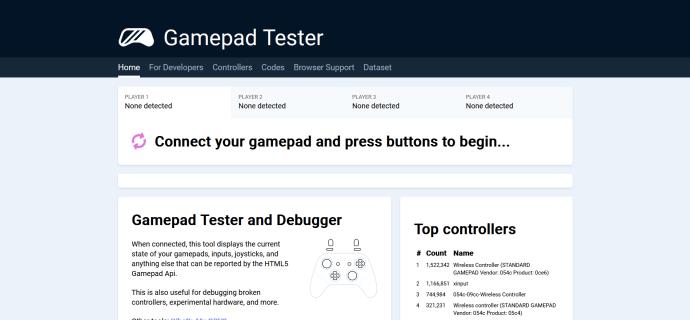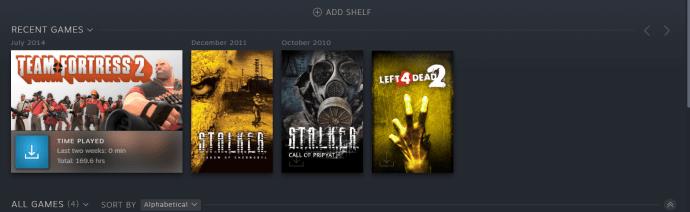Alle gamers weten hoe belangrijk het is om hun uitrusting te onderhouden, en dit houdt ook in dat de controllers in perfecte staat verkeren. Sommige problemen kunnen je doel of zelfs beweging vaak in de war brengen, aangezien competitieve shooters de meest nauwkeurige acties vereisen. Gelukkig zijn er manieren om controller-assen op Windows 10 opnieuw in te stellen.
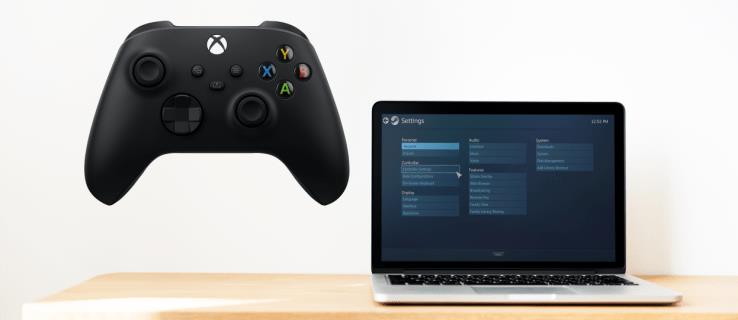
Als u wilt leren hoe u een controller op Windows 10 kunt kalibreren, zal dit artikel u helpen. Er zijn genoeg opties om te volgen. We zullen ook enkele brandende vragen beantwoorden die u mogelijk heeft.
Hoe u uw PS- of Xbox-controller kunt kalibreren in Windows 10
Alle Windows 10-pc's worden geleverd met een programma genaamd de Calibration Tool. Het werkt met alle USB-controllers, inclusief PlayStation- en Xbox-controllers. Je kunt het zelfs gebruiken voor je Nintendo Switch Pro-controller als je dat zou willen.
Laten we, voordat we aan de stappen beginnen, iets anders proberen.
Reset controllerkalibratie naar standaard
Deze methode is geweldig om kleine problemen op te lossen. Het vernieuwt in wezen de kalibratie van de controller, net zoals u een defecte of trage webpagina in uw browser zou vernieuwen. De stappen zijn uiterst eenvoudig en u kunt dit hele proces in minder dan een minuut voltooien.
Dit zijn de stappen voor het resetten van de controllerkalibratie:
- Zorg ervoor dat uw controller is aangesloten en leesbaar is voor uw Windows 10-pc.

- Ga naar uw instellingen voor "Apparaten en printers" .
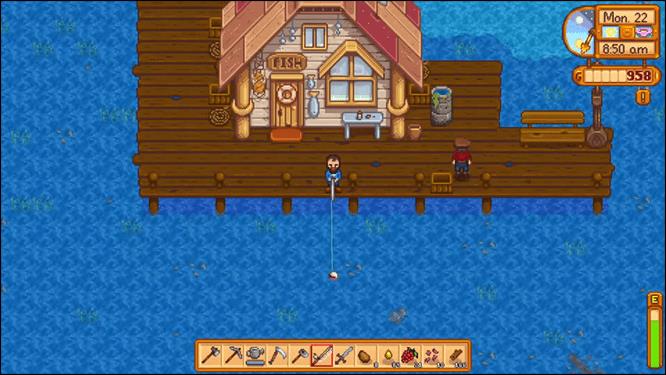
- Zoek je controller en klik er met de rechtermuisknop op. Selecteer "Game Controller-instellingen" in het vervolgkeuzemenu.
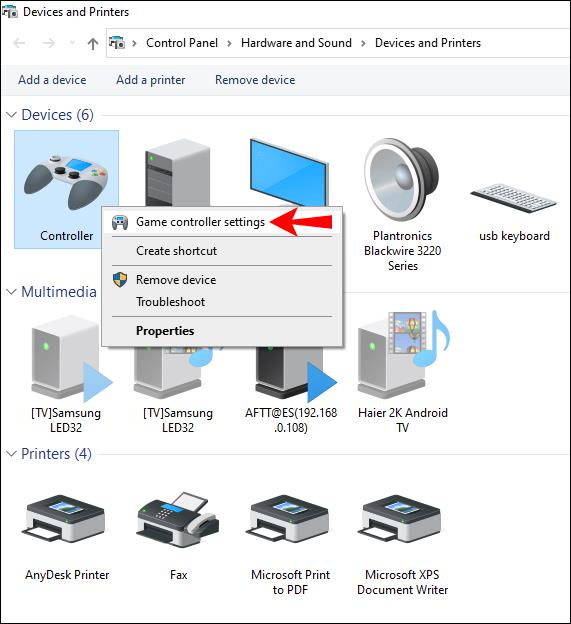
- Selecteer "Eigenschappen" in het nieuwe venster.
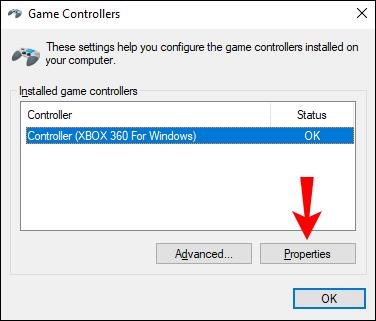
- Selecteer op het tabblad "Instellingen" de optie "Standaardinstellingen herstellen".
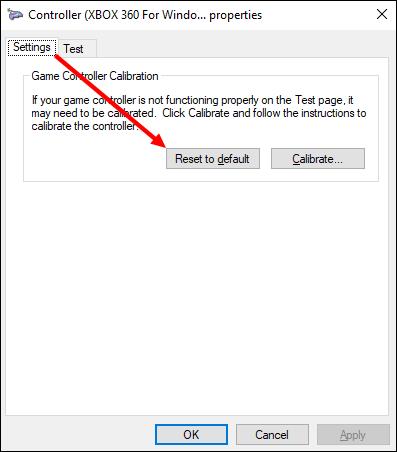
- Als u klaar bent, selecteert u "OK" om te beëindigen.
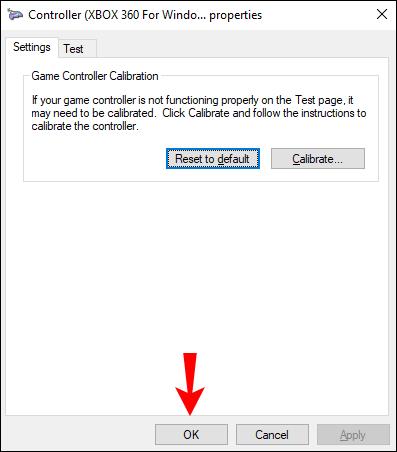
- Doe hetzelfde voor het oorspronkelijke controllervenster.
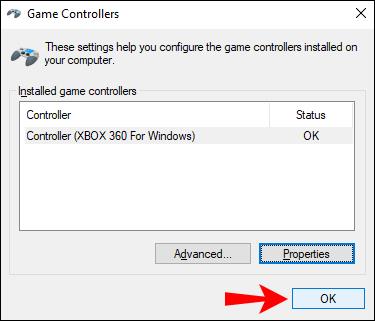
- Uw controller zou nu in de fabriekskalibratie moeten zijn en u kunt "Apparaten en printers" sluiten als u dat wilt.
Deze snelle oplossing is effectief in het elimineren van vreemde gevoeligheids- en kalibratie-instellingen. Het kan echter soms niet werken. Als de snelle resetmethode niet werkt, kunt u deze volgende methode proberen.
Kalibreer uw gamecontroller met kalibratietool
De Calibration Tool is betrouwbaar om uw controller weer in vorm te krijgen. Dit proces duurt langer omdat u de instructies moet volgen. De tool zal u echter vertellen wat u moet doen.
Zo gebruik je de Calibration Tool om je gamecontroller handmatig te kalibreren:
- Ga naar 'Apparaten en printers'.
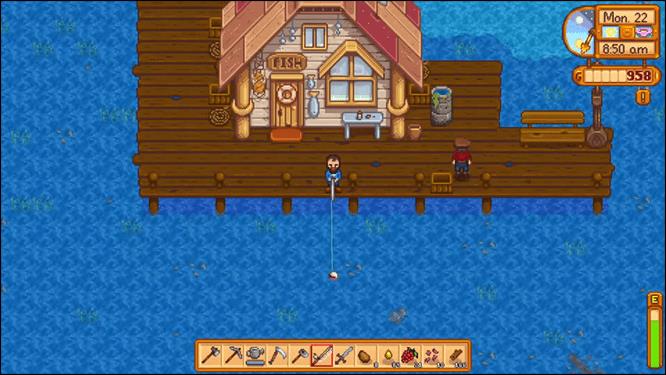
- Zoek uw controller vanaf de hardware. Klik met de rechtermuisknop op de controller en selecteer 'Instellingen voor gamecontroller'.
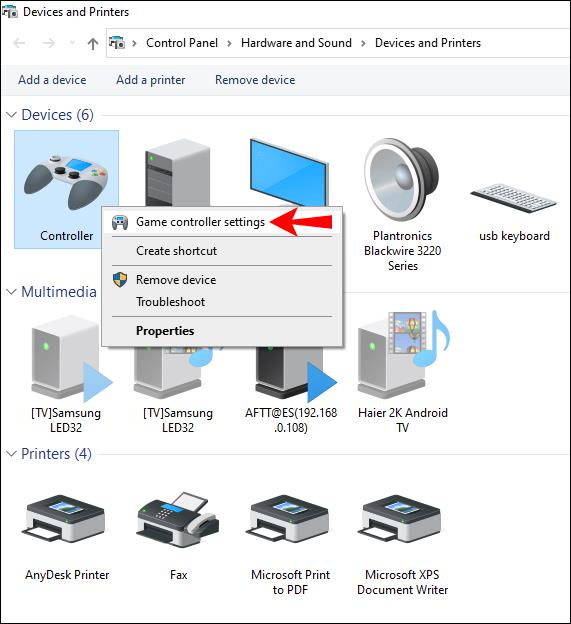
- Zorg ervoor dat u de juiste controller selecteert en kies vervolgens 'Eigenschappen'.
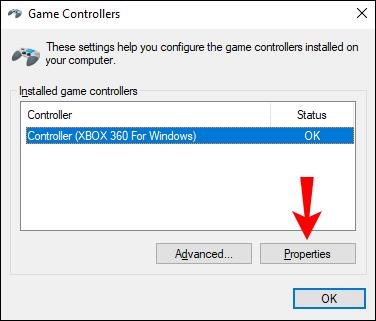
- Ga naar het tabblad "Instellingen" in het nieuwe venster.
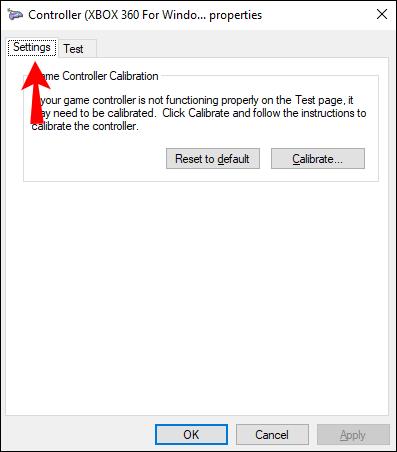
- Selecteer "Kalibreren".
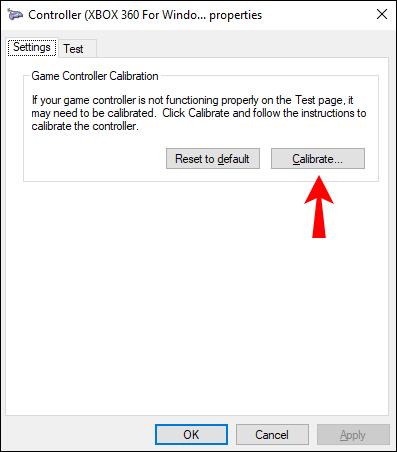
- De kalibratietool wordt uitgevoerd en u hoeft alleen maar "Volgende" te selecteren om te beginnen.
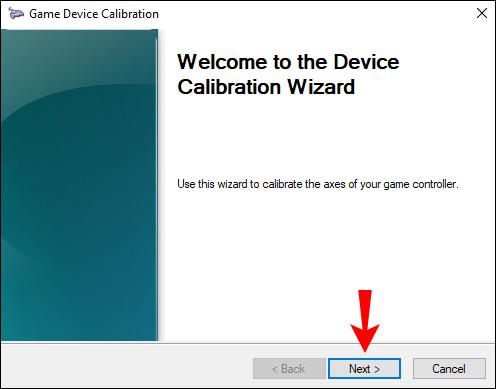
- Laat de D-pad (Xbox) of linker thumbstick (PS) gecentreerd en druk op een willekeurige knop.
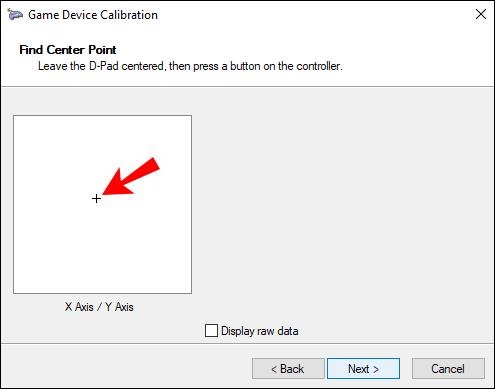
- Verplaats de D-pad (Xbox) of linker thumbstick (PS) naar alle vier de hoeken en druk op een willekeurige knop.
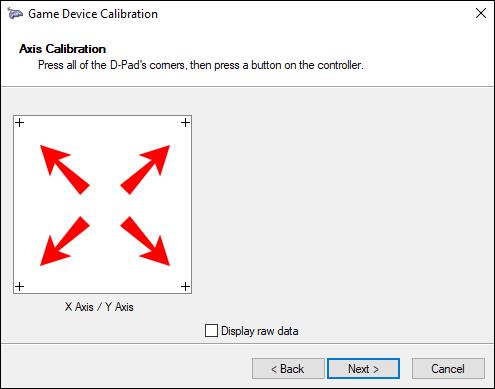
- Herhaal stap 8 voor de rechter thumbstick. Als u klaar bent, selecteert u "Voltooien" om het proces te voltooien.
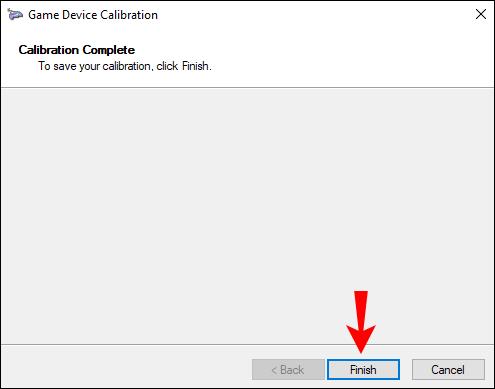
- Test of alles werkt. Selecteer "OK" als u klaar bent.
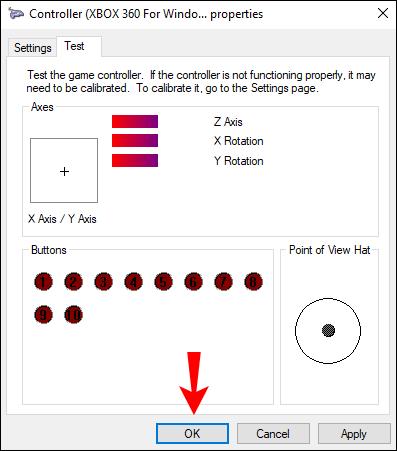
- Selecteer "OK" voor het oorspronkelijke instellingenvenster van de controller.
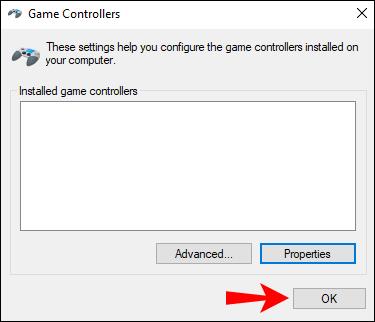
Handmatige kalibratie kan problemen oplossen die niet kunnen worden gereset. Meestal is uw controller na de herkalibratiesessie zo goed als nieuw.
Als je wilt leren kalibreren met Steam, bekijk dan het volgende gedeelte.
Kalibreer je gamecontroller met Steam
Wist je dat Steam wordt geleverd met een eigen kalibratiefunctie voor de controller? Het is meer diepgaand en stelt je zelfs in staat om de deadzones aan te passen. Je kunt zelfs je controllerinstellingen per game verfijnen, zelfs als de game geen USB-controllers ondersteunt.
Hier leest u hoe u een basiskalibratie uitvoert met Steam:
- Start de Steam-client.

- Open de Big Picture-modus door erop te klikken in de bovenste balk.
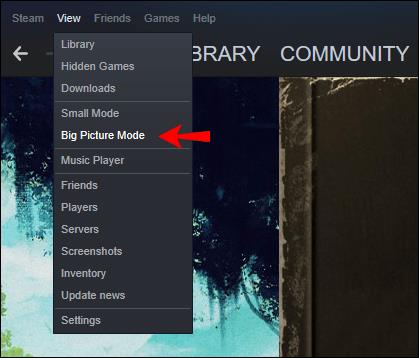
- Klik op het instellingenwiel.
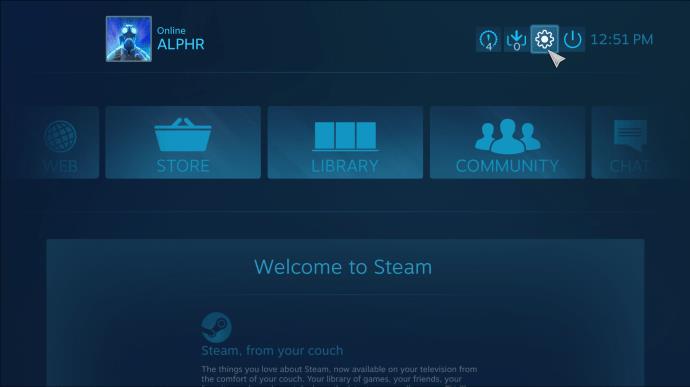
- Ga naar "Controller" en vervolgens "Controllerinstellingen".
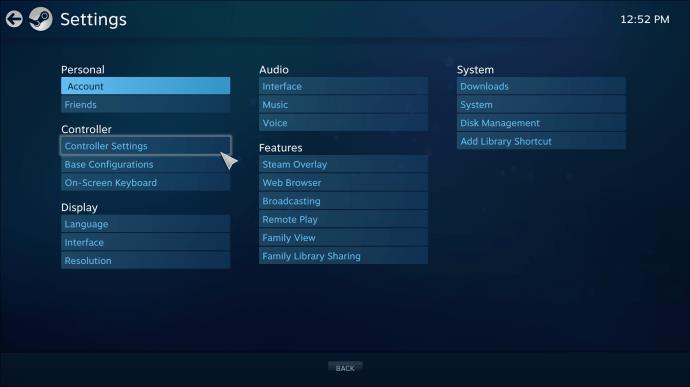
- Selecteer uw controller en selecteer vervolgens "Kalibreren".
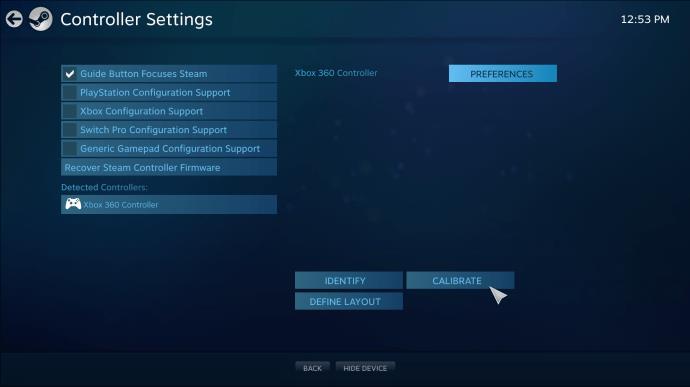
- Schakel eerst "Joysticknavigatie vergrendelen" in.
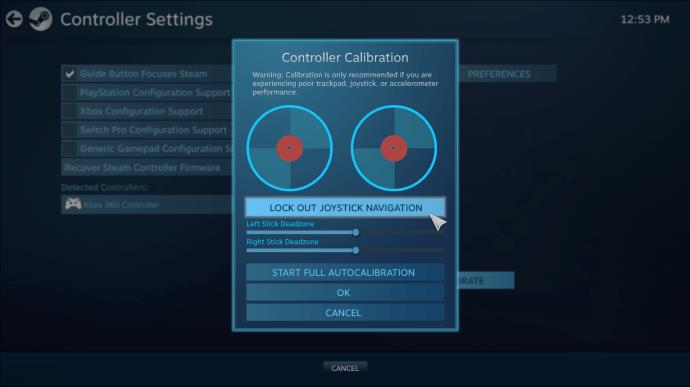
- Selecteer daarna "Volledige automatische kalibratie starten".
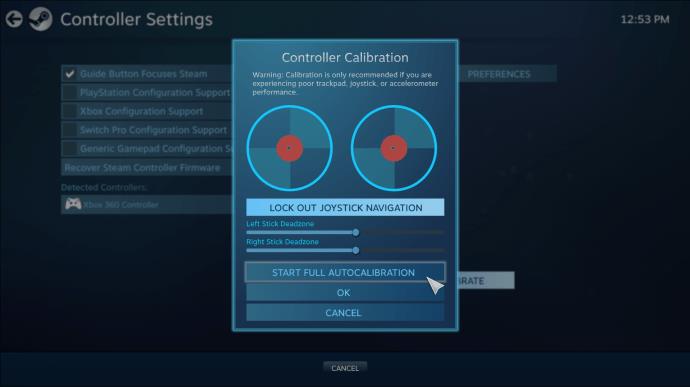
- Volg de instructies en beweeg de analoge joysticks elk 10 keer in verschillende richtingen.
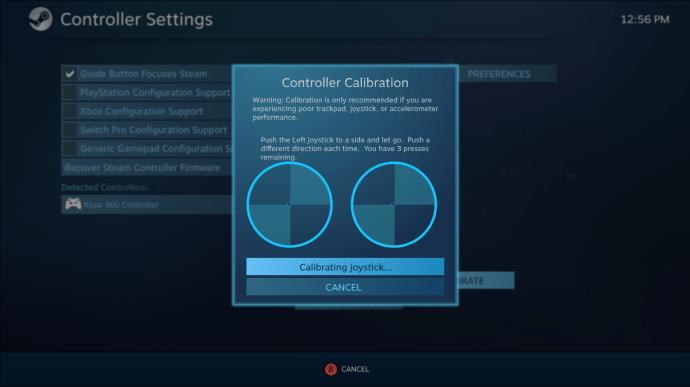
Hierna moet u teruggaan en deze stappen volgen:
- Selecteer opnieuw " Kalibreren " .
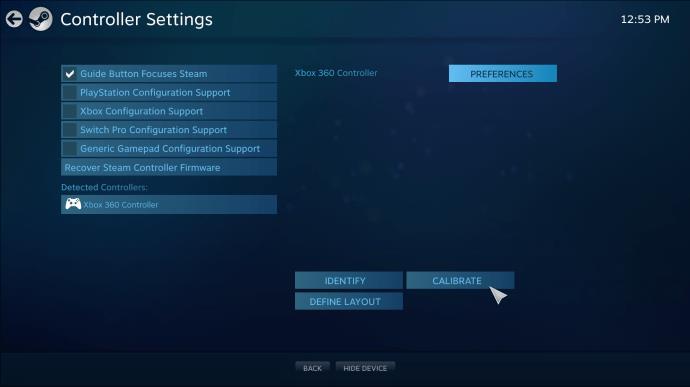
- Schakel deze keer "Joysticknavigatie vergrendelen" uit.
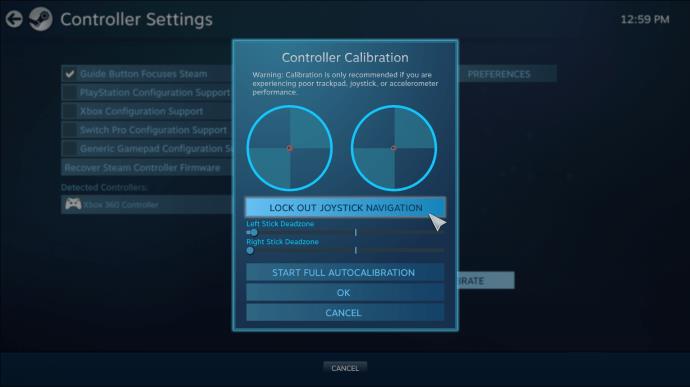
- Pas de dode zones van beide sticks aan totdat je je prettig voelt bij de instellingen.

- Als je klaar bent, ga je terug naar het scherm 'Controllerinstellingen' .
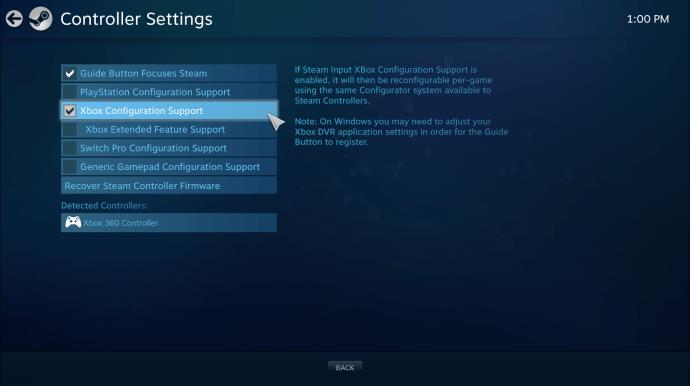
Om de instellingen voor individuele games aan te passen, selecteer je Xbox Configuration Support of PlayStation Configuration Support volgens je controller. Selecteer daarna het spel waarvoor je je wilt aanpassen en ga wild op de instellingen als je wilt.
Kalibreer uw gamecontroller met behulp van een derde partij
Op sommige websites kun je je controller kalibreren. Een daarvan is Gamepad Tester en het is volledig gratis te gebruiken. Het is erg ruw, maar het werkt nog steeds goed als je het gebruikt om je controller te kalibreren.
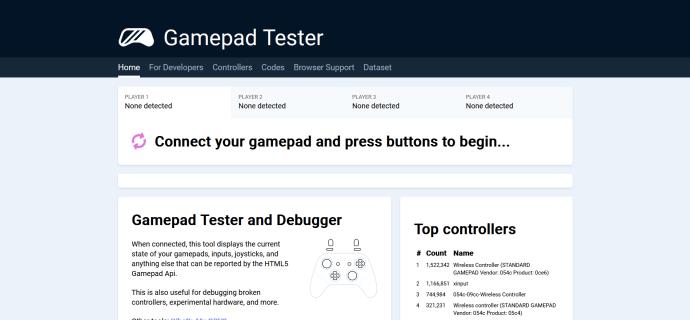
Gamepad Tester heeft een aantal experimentele functies, maar die zijn niet erg relevant als je geen controller aan het debuggen bent. Het eenvoudige proces zou voor u moeten werken.
De kalibratie testen
Je kon de kalibratie eerder testen met de Calibration Tool, maar er is geen betere manier om dit te testen dan door een spel te spelen dat precisie vereist. Zo kun je bijvoorbeeld een first-person shooter (FPS) of een racegame laden. Beide genres vereisen zeer nauwkeurige invoer om uit te blinken in gameplay.
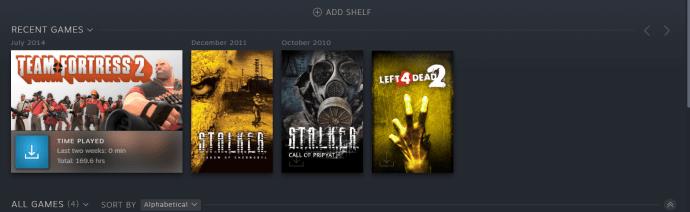
Probeer en kijk of uw invoer en beweging soepeler aanvoelen. Gewoonlijk kan kalibratie het gevoel van de controller terugbrengen naar de fabriekstoestand. Dit betekent natuurlijk niet dat je in-game gevoeligheid en deadzone-instellingen worden gewist, aangezien ze gamespecifiek zijn.
Sommige videogames hebben zelfs de mogelijkheid om de controller te kalibreren. Dit is meestal hetzelfde voor alle platforms, dus je kunt je controller in een videogame kalibreren, of je nu op pc, PS5 of Xbox One speelt.
Aanvullende veelgestelde vragen
Waarom zou ik dit moeten doen?
Er zijn momenten waarop een controller vreemde meetwaarden en instellingen ontwikkelt, vooral als je hem gebruikt op platforms die niet de bedoeling zijn. Het gebruik van een PS4- of PS5-controller op een pc kan bijvoorbeeld leiden tot suboptimale instellingen en dode zones.
Met kalibratie zorgt u ervoor dat het beter aanvoelt op het platform dat u gebruikt. Natuurlijk kan het aanpassen van game-instellingen helpen, maar er zijn momenten waarop kalibratie beter is.
Normaal gesproken zijn Xbox-controllers vooraf gekalibreerd om goed te werken op pc, maar als je merkt dat het vreemd aanvoelt, kun je het altijd kalibreren om er zeker van te zijn dat het goed werkt.
Oudere controllers kunnen ook minder nauwkeurig worden als je ze lang gebruikt. Kalibratie helpt het een nieuw leven in te blazen, hoewel het niet alle problemen oplost. Als zelfs intensieve kalibratie niet werkt voor je controller, dan is het tijd om een nieuwe aan te schaffen.
Wat is de Z-as op een controller?
De Z-as is de as voor je triggerknoppen op je Xbox-controller. Als beide triggers in een neutrale positie staan, moet de waarde 50% zijn. De linker trigger verlaagt het tot 0% terwijl de rechter trigger de waarde verhoogt tot 100%.
Welke controllers ondersteunt Steam?
Er zijn verschillende controllers die je op Steam kunt gebruiken. Dit zijn de meest voorkomende:
• De stoomregelaar
• Alle Xbox-controllers, nieuw of oud, bedraad of draadloos
• PS4-controller, bedraad of draadloos
• PS5-controller, bedraad of draadloos
• Bedrade Nintendo Switch Pro-controller
Voor een zeer gedetailleerde database van ondersteunde controllers, bezoek deze pagina om te zien of die van jou op de lijst staat. Over het algemeen werken bijna alle USB- of draadloze controllers met Steam. Het is zeldzaam om iets te vinden dat Steam tegenwoordig niet ondersteunt.
Je kunt mogelijk een GameCube-controller gebruiken met een adapter en wat extra software. Het kost misschien wat gedoe, maar je bent meer dan welkom om te proberen een aantal goede instellingen te vinden.
Het voelt eindelijk goed
Na kalibratie zal uw controller zeker veel beter werken dan voorheen. Nu je weet hoe je het op verschillende software moet doen, kun je de instellingen aanpassen om de optimale game-ervaring te bereiken. Je bent zo goed als hoe comfortabel je je voelt.
Heb je liever grote of kleine deadzones op je controller? Welke controller is jouw favoriet? Vertel het ons in de comments hieronder.